
Cómo Subir Videos a Twitch (transmisiones y resúmenes)
Si quieres realizar un seguimiento de sus videos publicados en vivo, primero debe almacenarlos. Para hacer esto, inicie sesión en su cuenta, luego:
Aquí puedes aprender sobre: ¿Cuánto Valen 1000 Bits? ¿Qué Son Los Cheers y Bits En Twitch?
- Paso 1: Dirígete a la esquina superior derecha de tu pantalla y selecciona Configuración.
- Paso 2: Haz clic en la pestaña Canal y videos.
- Paso 3: En el menú a la izquierda de la pantalla, haz clic en Feeds.
- Paso 4: En Configuración de video a pedido, habilita la opción Almacenar transmisiones anteriores.
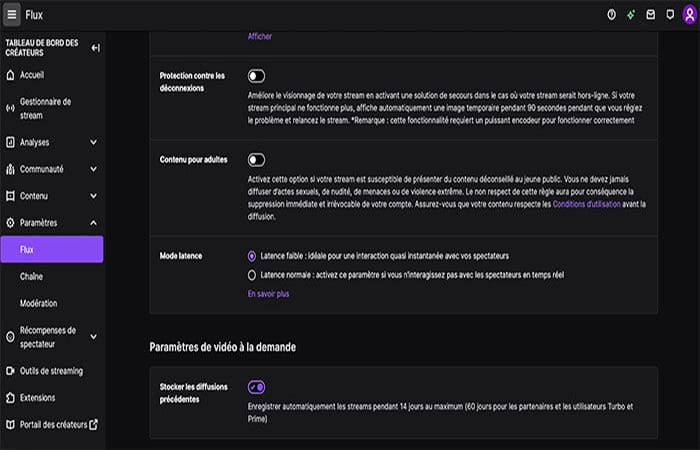
Esta función guarda automáticamente tus transmisiones en tu canal durante 14 días, ya seas nuevo en Twitch o afiliado. Por otro lado, si eres un usuario de Twitch Partner, Turbo o Prime, entonces el período de retención será de 60 días. Luego, para descargar tus videos de Twitch debes hacer lo siguiente:
- Paso 1: Haz clic en tu foto de perfil y selecciona Video Studio para acceder a tus transmisiones grabadas anteriores.
- Paso 2: Haz clic en los tres puntos junto al video que quieres y selecciona Descargar para disfrutarlo directamente en tu PC.
De lo contrario, también está el software OBS, exporta automáticamente los videos en formato MKV. En la misma línea, puedes recurrir a Streamlabs y XSplit.
Descargar videos de Twitch de otros usuarios
Actualmente, Twitch no te permite descargar el contenido de otros transmisores para uso personal. Aun así, puedes eludir los límites utilizando software de terceros como Twitch Leecher.
Recomendado por muchos usuarios, descarga e instala el archivo en tu computadora, luego inicie la aplicación. Para extraer un momento destacado o un video, ingresa el nombre y la fecha de un canal, ya sea una URL o tu ID.
Atención, ten en cuenta que es imprescindible contactar previamente con el streamer en cuestión para obtener tu consentimiento.
Twitch: ¿cómo descargar y subir videos a Twitch?
Twitch se ha convertido en la referencia para la transmisión en la comunidad de jugadores, pero no solo. Al igual que YouTube, descargar videos no es tan fácil como explorarlos y verlos. Pero la cosa está lejos de estar fuera de alcance. En esta parte del artículo te mostramos cómo hacerlo sin dificultad.
Twitch es la plataforma de acceso para los fanáticos de la transmisión de videos de juegos. En esta área, sobresale mejor que YouTube. Estos últimos pueden tener una sección de Live o de juegos, pero no gozan de la misma popularidad que otros videos alojados. Pero si hay algo que Twitch comparte con la plataforma de Google son las restricciones impuestas a las descargas.
Cómo subir vídeos a Twitch
No existe una opción predeterminada que permita a los espectadores descargar un video de Twitch. Para hacerlo, debes confiar en una solución de terceros.
Twitch Leecher se ha convertido en la elección natural de miles de streamers. Es una pequeña aplicación de código abierto que se puedes gratuitamente. Ahora, veamos cómo usarla con los siguientes pasos:
- Paso 1: Instala y abre la aplicación
- Paso 2: En la parte superior, presiona el botón Buscar
- Paso 3: Dirígete a la pestaña URL y pega allí la URL del video de Twitch
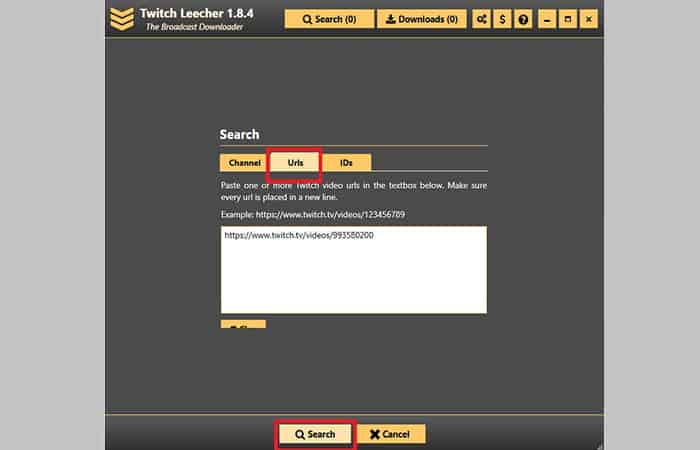
- Paso 4: Pulsa en Buscar y espera a que la aplicación lo busque
- Paso 5: Cuando aparezca el video, haz clic en «Descargar«
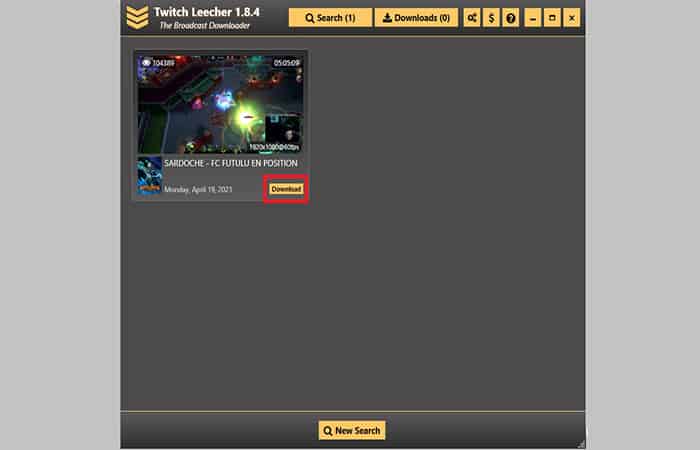
Cómo subir vídeos a Twitch para creadores
La plataforma mantiene los videos emitidos durante 14 o 60 días dependiendo si el autor es un usuario simple, un suscriptor de Turbo/Prime o un socio de Twitch. Luego, los videos se eliminan automáticamente. Pero el retraso de unos días permite a las emisoras descargar una copia si quieren conservarla. Para los usuarios de Internet, es una historia diferente.
Los streamers que deseen subir videos a Twitch primero deben habilitar el archivo de sus transmisiones. Por defecto, este no es el caso:
- Paso 1: Inicia sesión en tu cuenta de Twitch. En la parte superior, en el extremo derecho, haz clic en tu perfil y selecciona «Panel del creador«.
- Paso 2: En el menú de la izquierda, haz clic en «Canal» en la sección Configuración
- Paso 3: Activa la opción «Guardar transmisiones anteriores«
- Paso 4: En todos los videos almacenados, un enlace de descarga te permite recuperar una copia local
Bueno, es tan simple como eso. Al igual que YouTube y Facebook, también hay sitios web para descargar videos de Twitch directamente en línea. Pero con las restricciones que impone la plataforma, estas soluciones no siempre funcionan.
2 métodos más para descargar y subir videos a Twitch
Con 2 millones de streamers mensuales y más de 15 millones de usuarios activos diarios, Twitch es actualmente la mayor plataforma de transmisión en vivo para jugadores disponible en Internet. Si no puedes encontrar un juego en particular allí, probablemente no valga la pena jugarlo.
Además, ni siquiera tienes que seguir una transmisión en vivo, ya que puedes descargar todos tus videos, así como los producidos por otros jugadores en la plataforma usando software como Twitch Leecher o 4K Video Downloader.
El mejor software de edición de video para todos los creadores
- Corta, recorta y combina videos fácilmente sin pérdida de calidad.
- Controla la velocidad de los videos de manera más flexible, hasta 100x rápido y 0.01x lento.
- Biblioteca de efectos integrada: más de 20 000 efectos a tu disposición.
- Agrega automáticamente marcadores de ritmo a los clips de audio y música.
- Más funciones que incluyen edición de IA, pantalla verde, pantalla dividida, PIP, panorámica y zoom, etc.
- Exporta tus videos hasta 100 pistas de video con procesamiento de alta velocidad.
- Comparte tus videos en 4K directamente en YouTube y Vimeo.
Descarga gratis para Win11/Win10/Win8/Win7 (SO 64 bits)
Descarga gratis para macOS X 10.11 o posterior
¿Debes descargar videos de Twitch?
Todos los usuarios registrados de Twitch pueden descargar videos de sus transmisiones, independientemente de su tipo de cuenta.
Sin embargo, si tienes una cuenta clásica, solo tiene dos semanas antes de que el video sea eliminado de los servidores de la plataforma. Quienes se benefician del Twitch Partner tienen mucho más tiempo para subir sus videos ya que estos se eliminan aproximadamente dos meses después de la transmisión. Aquí te mostramos cómo obtener videos de Twitch sin esfuerzo.
Método básico: ¿Cómo descargar videos a Twitch que produjiste?
Para poder descargar y subir videos a Twitch, haz lo siguiente:
- Paso 1: abre tu navegador, ve a Twitch y asegúrate de haber iniciado sesión con tu cuenta. En la esquina superior derecha, podrás ver un menú desplegable.
- Paso 2: Haz clic en él y selecciona la opción Configuración.
- Paso 3: Después de que aparezca una nueva ventana, haz clic en el enlace Canal y videos y busca la función Preferencias de canal.
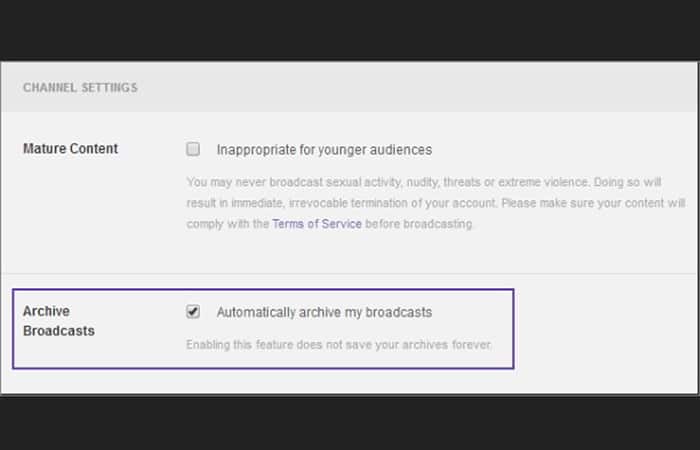
- Paso 4: Marca la casilla Almacenar transmisiones anteriores y estarás listo para transmitir en vivo. Todas tus transmisiones estarán disponibles en la opción Video Studio disponible desde el menú principal de Twitch. Una vez que Video Studio esté abierto, verás la miniatura de todos tus videos.
- Paso 5: Debajo de cada miniatura, verás un botón Descargar, haz clic en él y disfrute viendo directamente desde su disco duro.
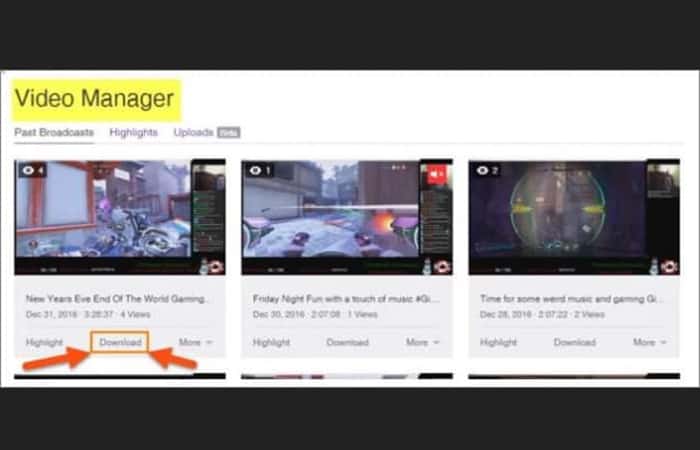
¿Cómo descargar los videos de Twitch de otras personas?
Cada jugador tiene sus jugadores favoritos, así que si quieres estudiar o admirar las mejores jugadas de los mejores jugadores en Twitch, puedes descargar sus videos. Pero la plataforma Twitch no tiene una opción de descarga directa para videos que no produjiste.
Afortunadamente, esta pequeña dificultad se supera rápidamente gracias a un software que te permite descargar videos directamente desde Twitch. Este es el segundo método para ayudarlo a descargar videos de Twitch.
1. Usa Twitch Leecher para descargar videos
Puedes obtener Twitch Leecher de GitHub de forma gratuita y descargar videos de todos los jugadores de Twitch.
- Paso 1: Dirígete a la página oficial de Twitch Leecher en GitHub, haz clic en uno de los archivos exe y selecciona el comando Ejecutar para iniciar la descarga.
- Paso 2: Inicia el software, ya sea haciendo clic en el acceso directo del escritorio o a través del menú Inicio. Haz clic en Nueva búsqueda cuando se inicia Twitch Leecher y usa tu navegador web para abrir Twitch.
- Paso 3: Usa la barra de búsqueda de la plataforma para encontrar el canal de un jugador cuyos videos le gustaría descargar y haz clic en el enlace Video para explorar su colección.
- Paso 4: Haz clic con el botón derecho en el clip que quieres descargar y selecciona la opción Copiar dirección de enlace, ya sea que esté utilizando Google Chrome o Firefox.
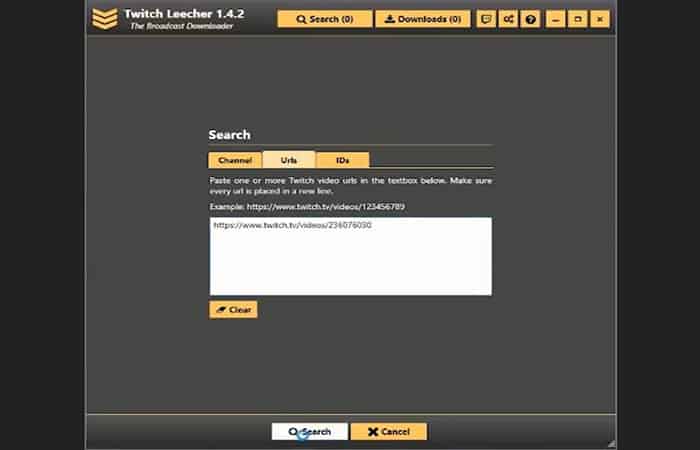
- Paso 5: Toma Twitch Leecher nuevamente y pega el enlace en la barra de búsqueda del software. Puedes hacerlo usando el método abreviado de teclado CTRL +V o seleccionando Pegar en el menú desplegable del botón derecho.
- Paso 6: Haz clic en el botón Descargar cuando aparezca el video y elija la resolución del video, la ubicación de destino e incluso puede elegir los puntos de inicio y fin del video.
- Paso 7: Algunos videos de Twitch pueden durar horas, asegúrate de tener suficiente espacio en tu disco duro antes de comenzar a descargar tus transmisiones favoritas.
2. Usa 4K Video Downloader para descargar Twitch Video
Si estás buscando un software que te permita descargar videos de los principales sitios para compartir videos como Youtube, Vimeo, Facebook o Twitch, 4K Video Downloader es probablemente una de las mejores opciones que existen.
El software es compatible con computadoras PC y Mac y puedes descargarlo de forma gratuita directamente desde el sitio del propietario.
- Paso 1: Después del proceso de instalación, inicia 4K Video Downloader, luego inicia tu navegador web e inicia sesión en tu cuenta de Twitch.
- Paso 2: Explora videos o dirígete a un canal para encontrar el video que desea descargar.
- Paso 3: Haz clic en la miniatura de un video para iniciarlo, luego copia la URL de la barra superior de tu navegador, haciendo clic con el botón derecho y seleccionando la opción Copiar.
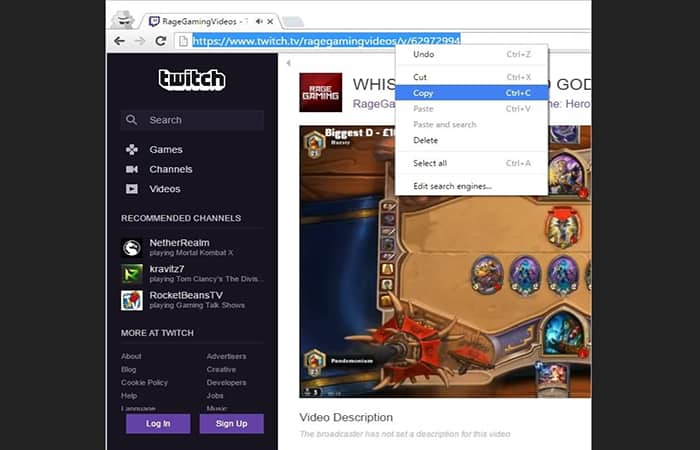
- Paso 4: Busca y haz clic en el icono Copiar enlace/Pegar enlace en 4K Video Downloader para comenzar a escanear el enlace.
- Paso 5: Una vez que se completa el escaneo, aparecerá una nueva ventana.
- Paso 6: Selecciona la ubicación de destino donde quieres guardar el video en tu disco duro, la calidad del video y presiona el botón Descargar.
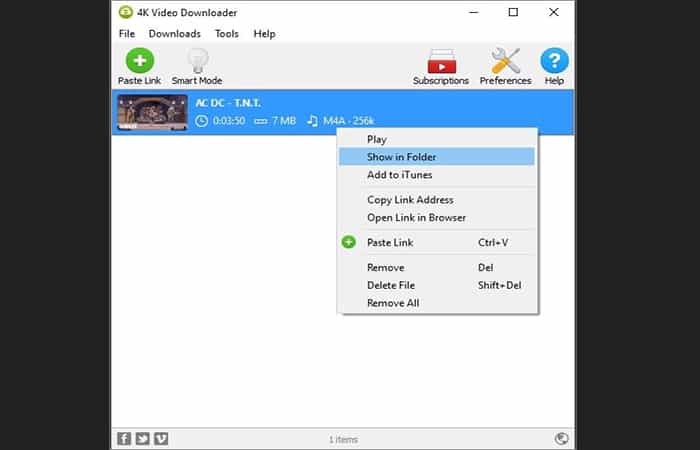
NOTA: Si el video es demasiado largo o si solo quieres un segmento del video, puedes hacer clic en el botón Detener en cualquier momento.
- Paso 7: Una vez que el video esté en tu disco duro, puedes verlo o editarlo como quieras, pero ten cuidado de no usar las tomas en tus videos sin permiso.
También te puede interesar leer sobre: Cómo Desbloquear A Alguien En Twitch En La Computadora, Android E iOS
Conclusión
La plataforma de transmisión más grande en Internet puede ser una fuente inagotable de videos de juegos para que domines cualquier juego. Encontrarás miles de juegos diferentes en Twitch, y tantas formas diferentes de jugar o enfoques, en comparación con el juego que estés reproduciendo.
Subir videos a Twitch es bastante simple, ya que solo tienes que copiar y pegar el enlace en el software de tu computadora. También es una excelente manera de tener siempre acceso a tus clips favoritos, incluso sin conexión.
Me llamo Javier Chirinos y soy un apasionado de la tecnología. Desde que tengo uso de razón me aficioné a los ordenadores y los videojuegos y esa afición terminó en un trabajo.
Llevo más de 15 años publicando sobre tecnología y gadgets en Internet, especialmente en mundobytes.com
También soy experto en comunicación y marketing online y tengo conocimientos en desarrollo en WordPress.